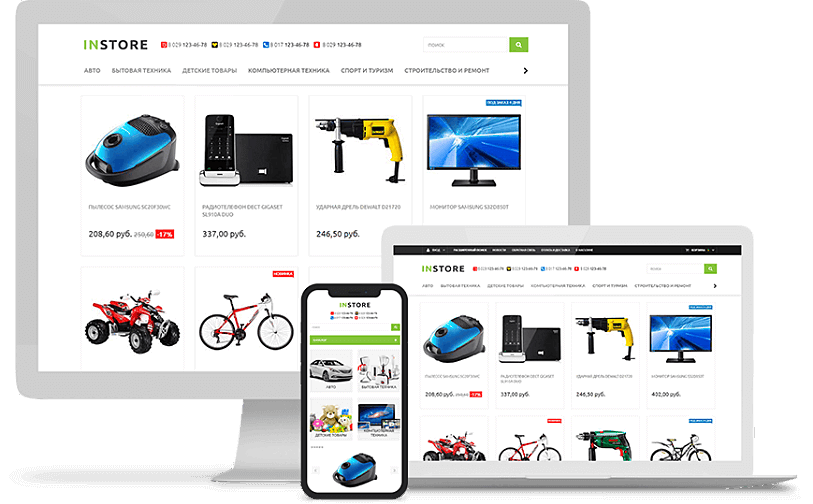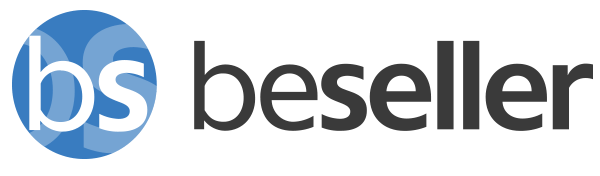Из этой ситуации есть несколько выходов. Один из них — это привлечение целевых посетителей с помощью контекстной рекламы. В данной статье вы найдете информацию, как работать с системой Google AdWords: сервисом рекламы крупнейшего поисковика в мире.

Написать статью про рихтовку кузова? Иди в Google AdWords, плазморез тебе в бок
Чем интересна система контекстной рекламы Google AdWords
Система контекстной рекламы Google AdWords принадлежит крупнейшей поисковой системе мира. В Байнете «поисковик» Google занимает первое место, обслуживая более половины запросов интернет-серферов. Благодаря этому пользователи AdWords получают доступ к функциональной и технологичной платформе с тонкими настройками таргетинга, бюджетирования, способов показа объявлений и других критериев рекламных кампаний.
Контекстная реклама — это демонстрация аудитории рекламных сообщений, соответствующих их интересам. Например, когда пользователь вводит в поисковую строку запрос «корм для кошек», на странице выдачи он видит результаты естественного ранжирования сайтов и рекламные объявления Google AdWords. Также тематические объявления демонстрируются на сайтах, входящих в рекламную сеть Google. В этом случае тематика рекламы определяется с учетом интересов пользователя и содержания веб-страницы.
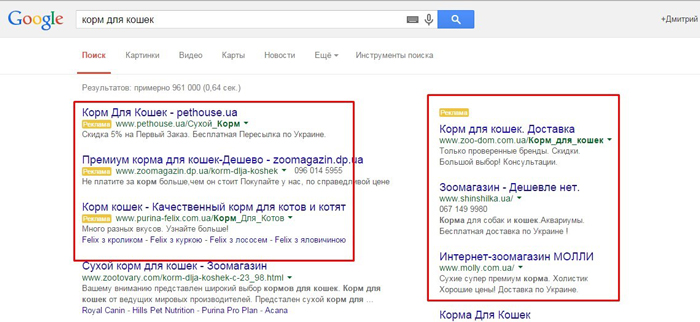
Пример контекстной рекламы
Отечественным рекламодателям стоит обратить внимание на AdWords из-за следующих особенностей:
- Простое управление кампаниями. Благодаря удобному и интуитивно понятному интерфейсу вам не понадобятся специальные знания, чтобы работать с системой контекстной рекламы Google.
- Возможность очень быстро привлечь на сайт первых целевых посетителей. Настройка первой рекламной кампании обычно занимает не больше часа.
- Очень гибкие настройки бюджетирования. Рекламодатели имеют возможность устанавливать суточный бюджет и корректировать его в зависимости от результатов кампании.
- Влияние качества объявлений на позиции и стоимость клика. Благодаря высокой кликабельности ваши рекламные сообщения могут отображаться на более выгодных позициях, чем объявления конкурентов с более высокой ценой за клик.
- Возможность выбора площадок, на которых демонстрируются объявления. Вы можете выбирать подходящие сайты, входящие в контекстно-медийную сеть Google.
Когда стоит использовать Google AdWords? Контекстная реклама может быть полезной на любом этапе развития проекта. Она помогает быстро привлечь целевых посетителей на недавно открытый сайт интернет-магазина, обратить внимание аудитории на конкретный продукт, акцию или контент. Вы можете использовать объявления в Google AdWords в качестве одного из компонентов комплексного интернет-маркетинга. Также контекстная реклама может выступать в качестве единственного способа привлечения новых клиентов в интернете.
Ниже вы найдете пошаговое руководство по использованию Google AdWords. Для удобства восприятия информация объединена в следующие разделы:
- Как создать и настроить аккаунт Google AdWords
- Как создать кампанию и таргетировать аудиторию
- Как создать группу объявлений и объявления. В этом разделе описан подбор ключевых слов
- Как использовать разные типы объявлений
- Что нужно знать о ремаркетинге
- Куда направлять посетителей, или Несколько слов о лендингах
- Как сделать объявления более эффективными с помощью сплит-тестов
- Как отслеживать эффективность рекламных кампаний
Как создать аккаунт Google AdWords
Начните рекламную кампанию в Google AdWords с создания аккаунта. Придерживайтесь следующего порядка действий:
- Авторизуйтесь в центре клиентов Google AdWords. Это можно сделать с помощью учетной записи в Gmail.
- Воспользуйтесь кнопкой «Создать аккаунт».
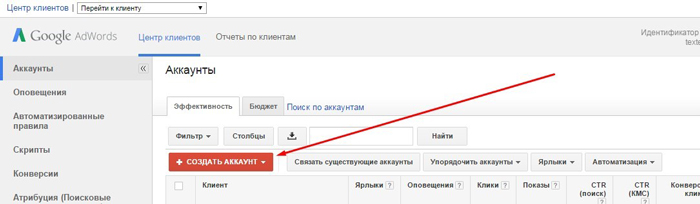
Создаем аккаунт
- Укажите название аккаунта, выберите часовой пояс. При необходимости подпишитесь на получение рекомендаций по повышению эффективности рекламы, а также откройте коллегам доступ к управлению аккаунтом. Нажмите кнопку «Создать аккаунт».
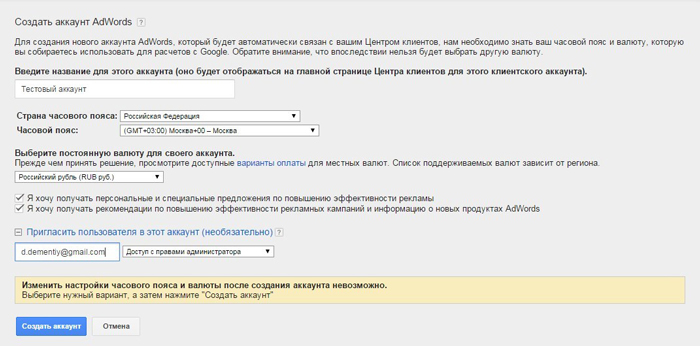
Указываем параметры аккаунта
Вы создали аккаунт Google AdWords. Теперь у вас появилась возможность создавать рекламные кампании.
Создайте свой продающий сайт или интернет-магазин на платформе beseller
Рекламируйте и продавайте товары вашего интернет-магазина на Торговом портале Shop.by
Как создать рекламную кампанию
Чтобы создать кампанию, войдите в созданный аккаунт в системе Google AdWords. Придерживайтесь следующего алгоритма действий:
- Нажмите кнопку «Создать компанию».
- Назовите кампанию и выберите ее тип. Начинающим рекламодателям лучше выбрать тип «Поисковая сеть и оптимизированная контекстно-медийная сеть».
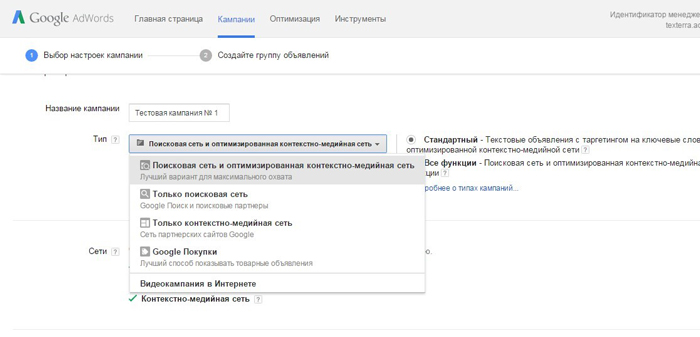
Называем кампанию и выбираем тип «Поисковая сеть и оптимизированная контекстно-медийная сеть»
Если вы выберете тип «Только поисковая сеть», ваши объявления будут демонстрироваться на странице выдачи Google, в Google Maps и на сайтах поисковых партнеров Google. Если вы выберете тип «Только контекстно-медийная сеть», объявления будут демонстрироваться на сайтах, установивших рекламные блоки Google, на видео в YouTube, в мобильных приложениях и некоторых сервисах Google. Тип «Поисковая сеть и оптимизированная контекстно-медийная сеть» объединяет преимущества предыдущих вариантов. Тип кампании Google Покупки подходит для рекламы конкретных товаров, а видеокампании в интернете предназначены для демонстрации видеорекламы.
- Установите флажок напротив опции «Все функции». Это позволит вам использовать разные типы объявлений: текстовые, графические, мультимедийные и видео. Если вы выберете опцию «Стандартный», сможете использовать только текстовые объявления.
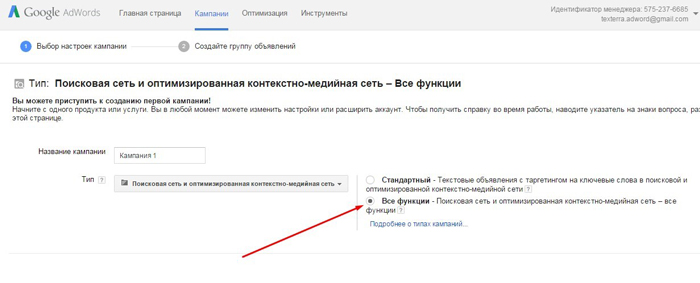
Выбираем опцию «Все функции»
- Таргетируйте аудиторию по местоположению. Представьте, что вы оказываете услуги исключительно жителям Иркутска. В разделе «Местоположение» поставьте флажок напротив опции «Я выберу самостоятельно». Начните вводить название города. После появления подходящей подсказки воспользуйтесь опцией «Добавить».
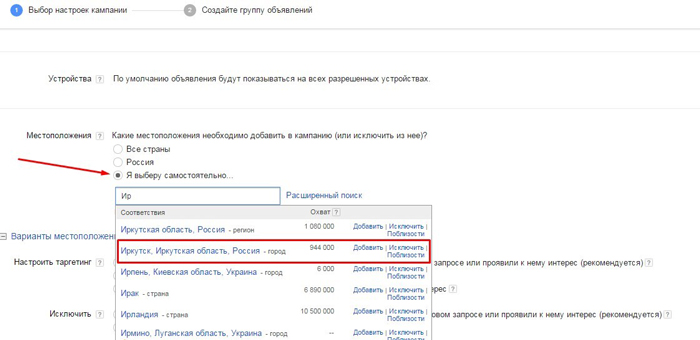
Указываем целевое местоположение аудитории
- Выберите стратегию назначения ставок и бюджет. Если вы начинаете первую рекламную кампанию для молодого проекта, предпочитайте автоматический выбор ставок для получения максимального числа переходов в рамках бюджета (см. иллюстрацию).
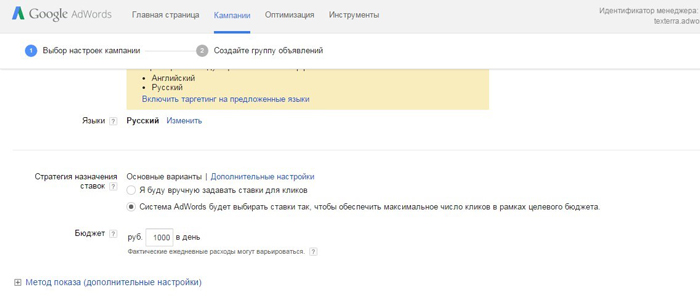
Оптимальная стратегия назначения ставок для начала кампании
- Если вы хотите оптимизировать расходы и самостоятельно контролировать эффективность кампании, воспользуйтесь дополнительными настройками. Начните с определения предельной стоимости клика. Так вы защититесь от быстрого расходования суточного бюджета.
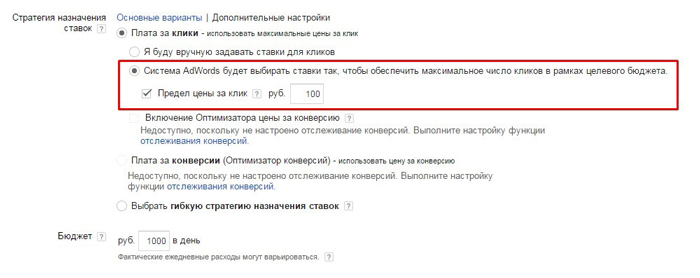
Определяем максимальную стоимость клика
- При необходимости настройте показ расширений объявлений. Они представляют собой дополнительные элементы рекламных сообщений. Расширения увеличивают видимость объявлений. Например, вы можете добавить к объявлениям кнопку «Позвонить». В этом случае владельцы мобильных гаджетов будут видеть ее рядом с вашим сообщением и смогут набрать номер телефона одним касанием. Чтобы добавить кнопку «Позвонить» к объявлениям, поставьте флажок напротив соответствующей опции и добавьте номер телефона. Чтобы кнопка отображалась только для пользователей мобильных гаджетов, укажите соответствующие настройки в меню «Где показывать это расширение».
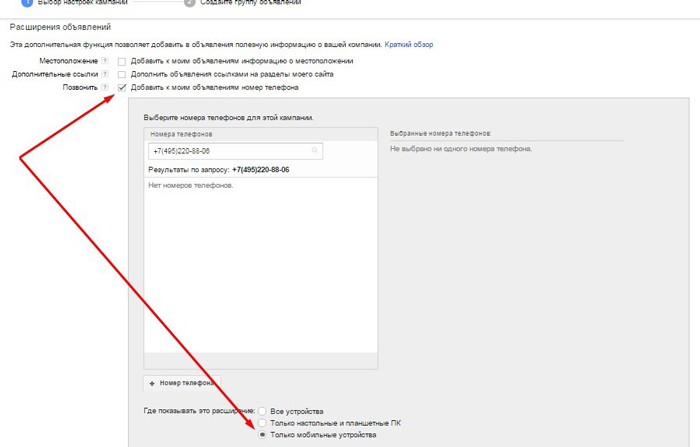
Добавляем кнопку «Позвонить»
- В расширенных настройках вы можете указать дату начала и окончания кампании, настроить ротацию объявлений, а также создать URL отслеживания компаний. Новичкам лучше оставить дефолтные настройки и продолжить работу.
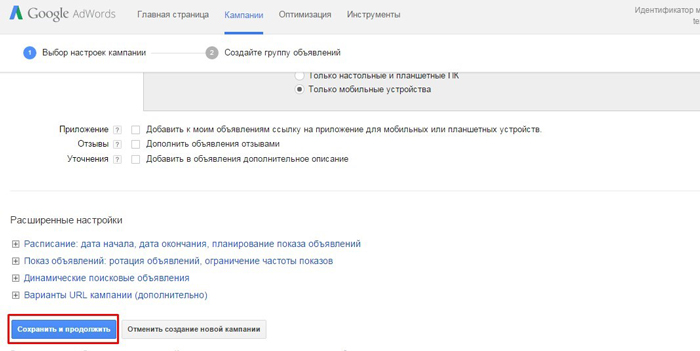
Оставьте дефолтные расширенные настройки и нажмите кнопку «Сохранить и продолжить»
Вы создали кампанию Google AdWords. Теперь приступайте к созданию объявлений.
Как создать объявления Google AdWords
Объявления в системе контекстной рекламы Google объединяются в группы. Это обеспечивает удобное управление рекламными кампаниями: в группу вы можете включить сообщения со схожими ключевыми словами.
Чтобы создать группу и объявления, придерживайтесь следующего порядка действий:
- Назовите группу объявлений.
- Создайте текстовое объявление. Обратите внимание на следующие рекомендации:
- Заголовок должен включать ключевую фразу. Это обеспечивает визуальный отклик и повышает CTR объявления.
- Поставьте точку, вопросительный или восклицательный знак в конце первой строки описания. Это позволяет увеличить длину заголовка объявлений, которые отображаются в верхней части страницы выдачи.
- Включите в объявление призыв к действию. Подскажите пользователю, что он должен сделать.
- Подчеркните в объявлении преимущество вашего предложения: скидку, возможность получить что-то бесплатно, характеристику товара и т.п.
- Используйте короткий отображаемый URL, например, адрес главной страницы. Это повышает визуальную привлекательность объявления и делает его более понятным.
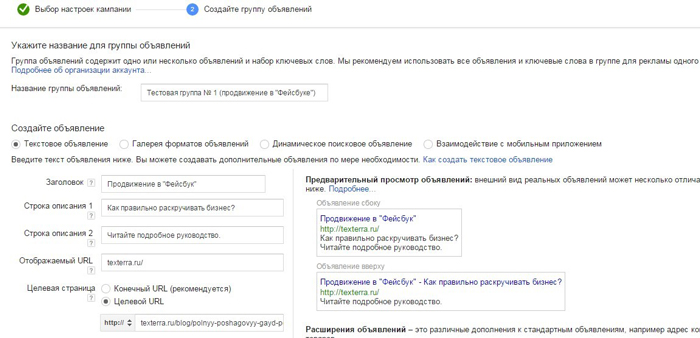
Создаем группу объявлений и объявление
Укажите ключевые слова, по которым будет отображаться ваше объявление. Воспользуйтесь предложенными «ключами» из категории, соответствующей тематике ваших объявлений. О работе с «Планировщиком ключевых слов» читайте ниже. Сохраните настройки и перейдите к платежным данным.
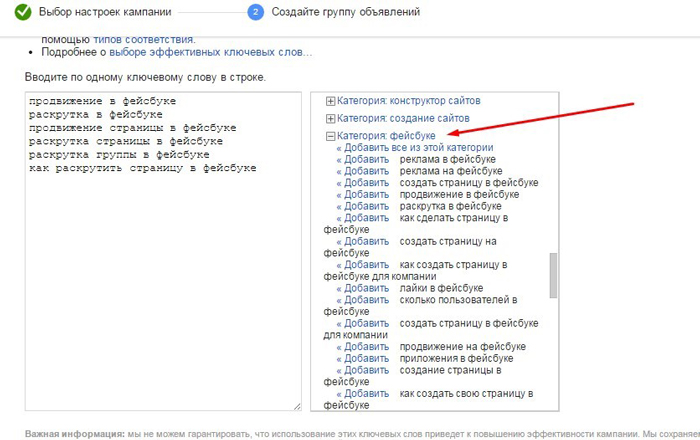
Добавляем ключевые слова. При необходимости используем подсказки системы
- Выберите страну проживания и нажмите кнопку «Продолжить».
- Укажите налоговые данные и нажмите кнопку «Завершить регистрацию».
Если вы корректно указали платежные данные, после завершения регистрации ваши объявления будут демонстрироваться потенциальным клиентам.
Как использовать планировщик ключевых слов
Планировщик ключевых слов — это бесплатный сервис Google, с помощью которого вы можете подбирать «ключи» для рекламных кампаний и естественного продвижения в поиске, группировать близкие по смыслу запросы, прогнозировать трафик и бюджет кампаний. Чтобы воспользоваться планировщиком, следуйте инструкциям:
- В меню «Найти варианты ключевых слов и групп объявлений» укажите название продукта или тематику контента, который вы хотите рекламировать. Отметьте URL целевой страницы и выберите категорию продукта.
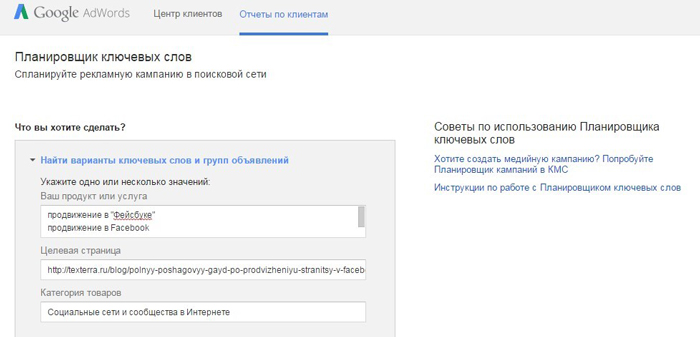
Указываем название продукта, целевую страницу и категорию товара
- В настройках таргетинга укажите целевое местоположение и язык аудитории. Если вы хотите учитывать предпочтения русскоязычных пользователей из любых регионов, в поле географических настроек укажите «Все местоположения», а в поле выбора языка укажите русский. Чтобы учесть предпочтения максимального числа пользователей, в поле выбора сети выберите опцию «Google и поисковые партнеры». При необходимости укажите минус слова, при использовании которых ваше объявление не будет отображаться.
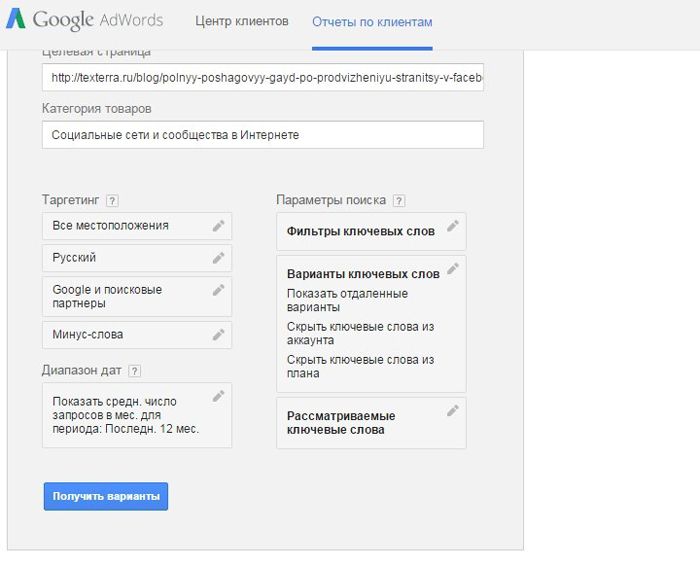
Таргетируем аудиторию
- В параметрах поиска вы можете настроить фильтры ключевых слов. Система позволяет отфильтровать «ключи» по числу показов, рекомендованной ставке за клик, доле показов и уровню конкуренции. Не используйте фильтры, если хотите получить все возможные варианты.
- В поле «Варианты ключевых слов» вы можете настроить показ близких или отдаленных вариантов «ключей», включить поисковые фразы из аккаунта и плана, а также добавить ключевые слова из категории «для взрослых». Если вы впервые пользуетесь планировщиком, оставьте значения по умолчанию.
- В поле «Рассматриваемые ключевые слова» вы можете включить слова и фразы, которые обязательно должны присутствовать в запросах пользователей. Если вы заполните это поле, то значительно уменьшите число полученных вариантов.
- В поле «Диапазон дат» при необходимости укажите подходящее значение. Нажмите кнопку «Получить варианты».
- Оцените предложенные варианты групп на соответствующей вкладке. Добавьте подходящие группы в план.
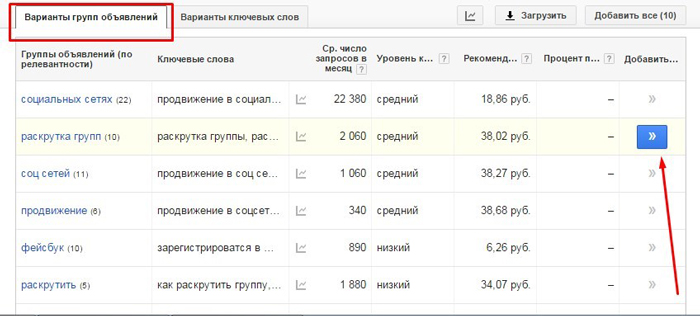
Добавляем походящие группы в план
- На вкладке «Варианты ключевых слов» вы можете оценить и добавить в план подходящие ключи. Чтобы добавить ключевое слово, выделите подходящую группу объявлений в плане и воспользуйтесь кнопкой «Добавить».
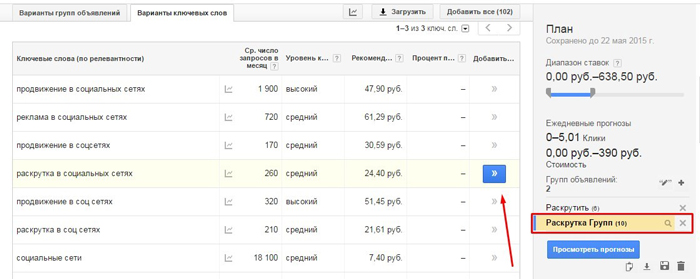
Добавляем «ключ» в план
- После добавления ключевых слов в группы объявлений скачайте файл в формате .csv. Вы сможете загрузить и использовать его в интерфейсе Google AdWords.
Если у вас есть готовый список ключевых слов, с помощью планировщика ключевых слов вы можете получить статистику запросов, оценить трафик, сгруппировать «ключи» и объединить списки.
Как использовать разные типы объявлений AdWords
Вы можете использовать текстовые, графические и видеообъявления, а также динамические и мобильные рекламные сообщения. В предыдущем разделе описан процесс создания текстового объявления. Ниже вы найдете информацию о работе с другими типами сообщений.
Графические объявления
Чтобы создать графическое объявление, действуйте так:
- Выберите подходящую группу и воспользуйтесь кнопкой «+ Объявление».

Выбираем меню «Создать графическое объявление»
- Выберите способ создания объявления. Если вы выберете опцию «Создайте объявление», система автоматически сделает графическое рекламное сообщение с помощью контента, который находится на целевой странице. Если вы выберете опцию «Загрузить объявление», сможете загрузить готовое объявление. Выбирайте автоматическое создание объявлений только в том случае, если вам необходимо сэкономить на услугах дизайнера, в связи с чем вы хотите все сделать самостоятельно.
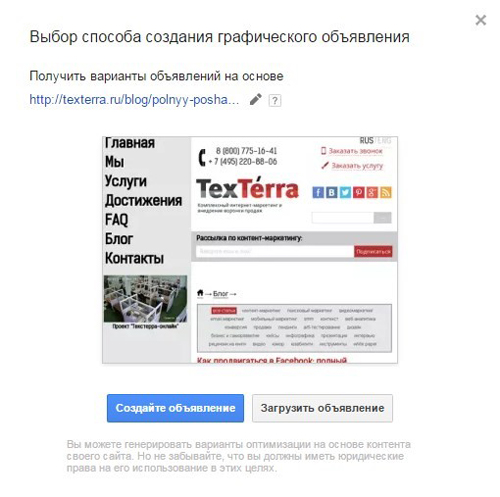
Выбираем способ создания объявления
- Выберите подходящий вариант объявления. При необходимости вы можете отредактировать его, воспользовавшись опцией «Изменить».
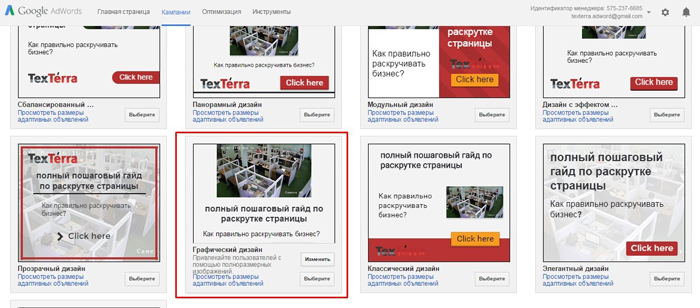
Выбираем или редактируем подходящий вариант
- В режиме редактирования вы можете изменить цвет фона и кнопки, текст кнопки, изменить логотип и изображение. После завершения редактирования нажмите «Готово».
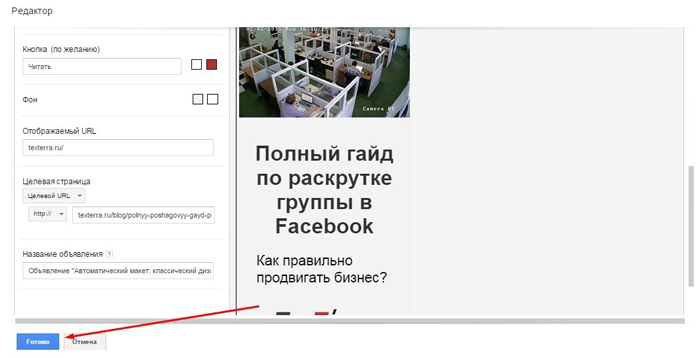
Завершаем редактирование
- Нажмите кнопку «Сохранить» в правом верхнем углу экрана. После этого ваше объявление будет демонстрироваться потенциальным клиентам. Вы можете отредактировать его, нажав на иконку с изображением карандаша на вкладке «Объявления». Также вы можете оценить рекламное сообщение в режиме предварительного просмотра, воспользовавшись отмеченными на иллюстрации ссылками.

Объявление создано
Как создать типовое объявление из галереи AdWords
С помощью галереи AdWords вы можете создавать динамические, анимированные и видеообъявления. Придерживайтесь описанного порядка действий:
- Воспользуйтесь меню «+ Объявление – Галерея форматов объявлений».
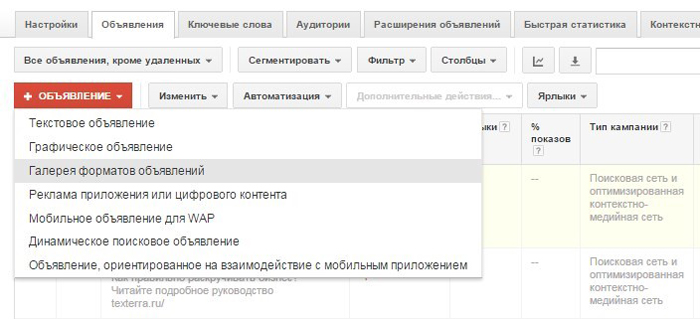
Входим в галерею форматов
- Чтобы создать динамическое объявление, выберите подходящий тип шаблона. Например, воспользуйтесь макетом для рекламы вакансии.

Выбираем подходящий тип
- В режиме редактирования добавьте текст, при необходимости загрузите логотип, укажите целевой и отображаемый URL. После завершения редактирования нажмите кнопку «Просмотреть и сохранить» в левом верхнем углу экрана. Объявление будет демонстрироваться аудитории после проверки специалистами Google.
- Чтобы создать анимированное объявление, выберите подходящий шаблон.
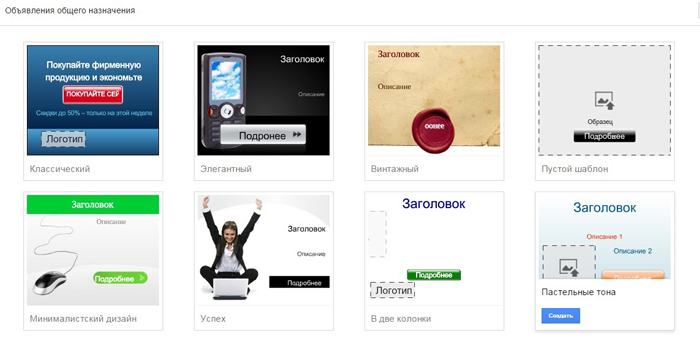
Выбираем шаблон
- Напишите заголовок и описание, измените текст кнопки. При необходимости замените изображение. Укажите целевой и отображаемый URL. Нажмите кнопку «Просмотреть и сохранить» в левом верхнем углу экрана.
- Выберите необходимые размеры объявления. Чтобы ваше сообщение увидело максимальное количество пользователей, отметьте все предложенные размеры. Сохраните изменения.
- Чтобы создать видеообъявление, выберите соответствующий формат в галерее. Загрузите в систему файл видео. Добавьте логотип, укажите отображаемый и целевой URL. Объявление будет демонстрироваться аудитории после проверки специалистами Google.
- Вы можете рекламировать приложения для мобильных гаджетов. Для этого нажмите кнопку «+ Объявление» и выберите опцию «Реклама приложения или цифрового контента». Выберите магазин приложений (App Store или Google Play), укажите название продукта, добавьте заголовок и описание. Выберите тип устройств, пользователи которых должны видеть вашу рекламу. Сохраните изменения.
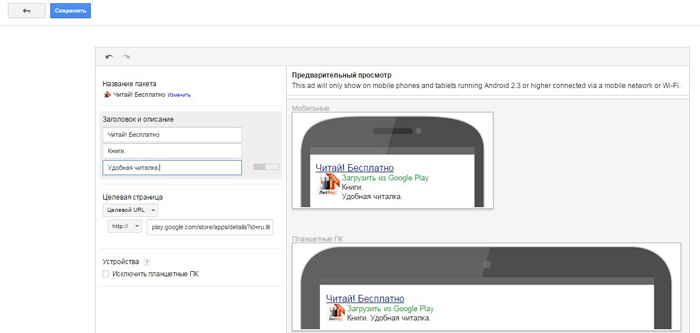
Рекламируем приложение
- В рекламе мобильных приложений вы можете использовать глубокие ссылки. В этом случае пользователь, откликнувшийся на рекламу и перешедший по ссылке, получает доступ к конкретному контенту приложения. Например, если речь идет о приложении для покупки товаров онлайн, вы можете направить клиента в определенный раздел товаров. Чтобы создать рекламу этого типа, выберите опцию «Объявление, ориентированное на взаимодействие с мобильным приложением». Укажите название приложения, добавьте заголовок и описание. Добавьте идентификатор ресурса (URI) и сохраните изменения.
- Если вы продаете очень много товаров, воспользуйтесь динамическими поисковыми объявлениями. Для этого нажмите кнопку «+ Объявление» и выберите соответствующую опцию. Укажите отображаемый URL, добавьте описание и сохраните объявление.
Не пытайтесь во что бы то ни стало использовать все доступные типы объявлений. Комбинируйте текстовые и визуальные рекламные сообщения, чтобы повысить эффективность кампаний.
Что нужно знать о ремаркетинге Google AdWords…
С помощью ремаркетинга вы можете демонстрировать объявления пользователям, которые уже посещали ваш сайт. Эффективность этой функции объясняется просто: люди охотнее верят продавцам, которых знают. Кроме того, ремаркетинг позволяет показывать пользователям рекламу, соответствующую их интересам.
Например, вы можете рассказывать о новых смартфонах потенциальным клиентам, которые хотя бы однажды побывали на страницы категории «Смартфоны» вашего интернет-магазина. А пользователям, которые читали обзор новой модели планшета, вы можете показывать рекламу планшетов.
… и о посадочных страницах
Целевые страницы повышают эффективность рекламных кампаний, так как они стимулируют конверсию. Однако вы не сможете приземлять каждого пользователя, переходящего по ссылке в контекстном объявлении, на специально созданный лендинг. Это необходимо пояснить на примере.
Представьте, что вы рекламируете отраслевую конференцию или проводите летнюю распродажу. В этих случаях вы можете использовать посадочные страницы, которые конвертируют чуть ли не каждый переход. А теперь представьте, что вы просто рекламируете летнюю резину или ноутбуки.
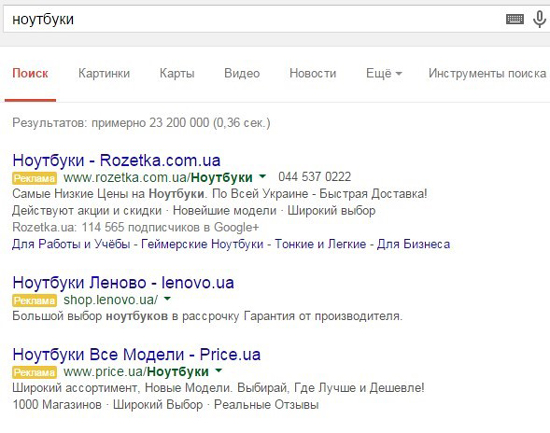
Магазины продают ноутбуки
В этом случае в качестве лендинга выступает обычная страница вашего сайта. Это может быть страница категории, страница выбора продукта по пользовательским критериям или даже страница конкретного товара.
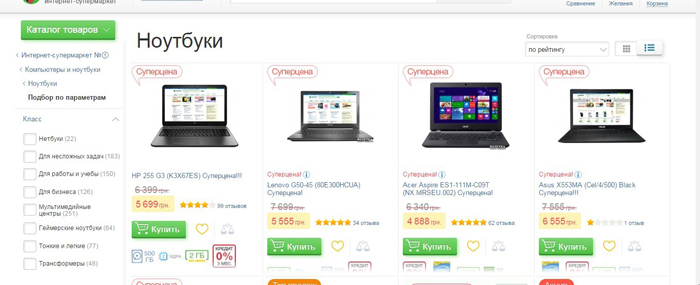
В качестве лендинга используется обычная страница сайта
Какой вывод можно сделать из этих примеров? Вы можете использовать целевые страницы, созданные специально для конкретной кампании. Однако вам также придется использовать в качестве лендингов обычные страницы.
Как повысить эффективность рекламных кампаний Google AdWords с помощью сплит-тестов
С помощью A/B-тестов вы можете повышать эффективность объявлений. Чтобы протестировать гипотезу, придерживайтесь такого алгоритма действий:
- В настройках выбранной кампании выберите опцию «Расширенные настройки – эксперимент». Нажмите кнопку «Настроить эксперимент».
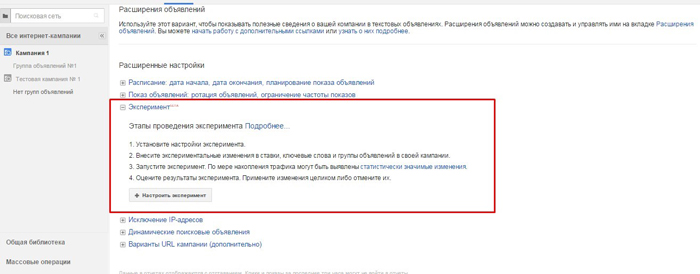
Настраиваем эксперимент
- Укажите название теста. Выберите соотношение показов контрольного и тестового вариантов объявления. Укажите даты начала и завершения эксперимента. Сохраните настройки.
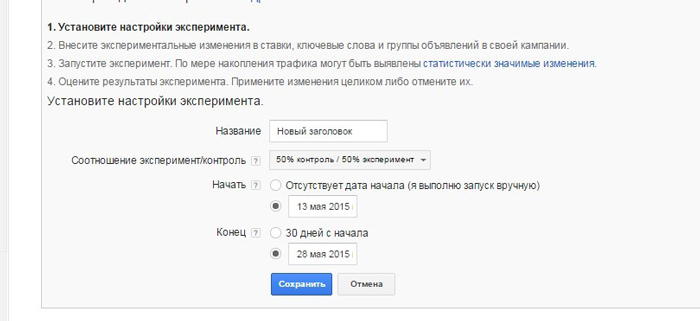
Указываем данные
- Внесите тестовые изменения в объявления, группы объявлений или ключевые слова. Например, чтобы протестировать разные варианты заголовков тестового объявления, воспользуйтесь опцией «Копировать и изменить». Внесите изменения и сохраните новый вариант объявления.
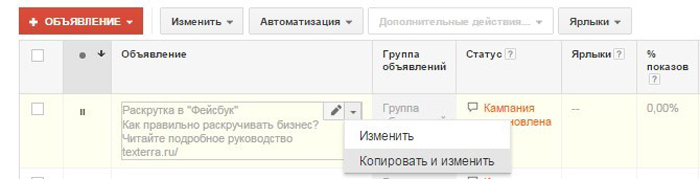
Создаем тестовый вариант объявления
- Включите тестовое и контрольное объявления в соответствующие группы эксперимента. Для этого выберите соответствующую опцию в колонке статуса объявлений.
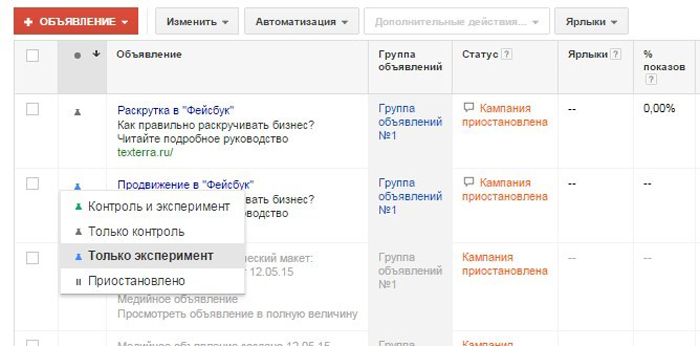
Включаем объявления в контрольную или экспериментальную группу
- На странице настроек запустите эксперимент.
Чтобы оценить результаты сплит-теста, выберите опцию «Сегментировать – эксперимент» на вкладке «Кампании». Предварительно установите диапазон дат, в который попадает эксперимент.
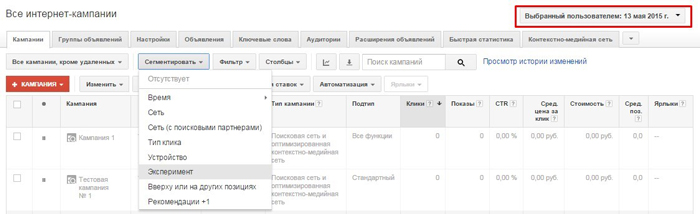
Выбираем меню оценки эксперимента
Что можно тестировать, чтобы повысить эффективность объявлений AdWords? Вот несколько идей:
- Варианты текста заголовка, а также короткий и длинный заголовок.
- Описания. Сравните эффективность информирующих и «продающих» описаний, описаний с ценой и без нее, варианты указания скидки, наличие/отсутствие слова «бесплатно» и т.п.
- Отображаемый URL.
- Текст и цвет кнопки графического объявления.
- Изображения и фон графического объявления.
- Размеры и расположение объявлений.
- Объявления и группы объявлений.
На практике возможности сплит-тестов ограничиваются только вашей фантазией. Для повышения эффективности кампаний вы можете тестировать практически любые элементы объявлений.
Как отслеживать эффективность кампаний Google AdWords
Способы отслеживания эффективности рекламы в Google AdWords зависят от целей маркетинговых кампаний. Вы можете демонстрировать контекстные объявления, чтобы получать целевые действия пользователей на сайте, например, скачивания контента, регистрации, покупки, обращения к оператору, заказы звонков и т.п. Также с помощью рекламы вы можете стимулировать звонки потенциальных клиентов. Наконец, объявления можно использовать для получения целевых действий в офлайне.
Для мониторинга эффективности кампаний в Google AdWords подходят стандартные количественные и качественные метрики. К первым относятся такие показатели:
- Количество переходов на сайт по рекламным ссылкам.
- Совершенные целевые действия: подписки, регистрации, звонки, посещения целевых страниц, оформленные заказы и т.п.
- Финансово-экономические показатели: доход, число сделок, средняя сумма заказа.
Качество рекламных кампаний можно оценить с помощью таких метрик:
- Показатели качества объявлений: Quality Score, CTR.
- Показатели эффективности рекламы: коэффициент конверсии, ценность целей.
- Финансово-экономические показатели: ROI, прибыль.
Как отслеживать целевые действия на сайте
Эту задачу можно решить двумя способами. Во-первых, вы можете устанавливать цели и следить за их достижением в интерфейсе системы Google Analytics. Во-вторых, установленные цели можно импортировать в аккаунт Google AdWords.
Перед началом работы вам необходимо связать аккаунты Google Analytics и Google AdWords. Для этого воспользуйтесь подробной инструкцией Google.
Чтобы отслеживать эффективность рекламы в Google Analytics, установите цели. Для этого войдите в меню «Администратор – цели – добавить цель». Придерживайтесь такого порядка действий:
- Выберите шаблон цели. Если подходящих шаблонов нет, установите флажок напротив опции «Выбрать» и нажмите кнопку «Далее».
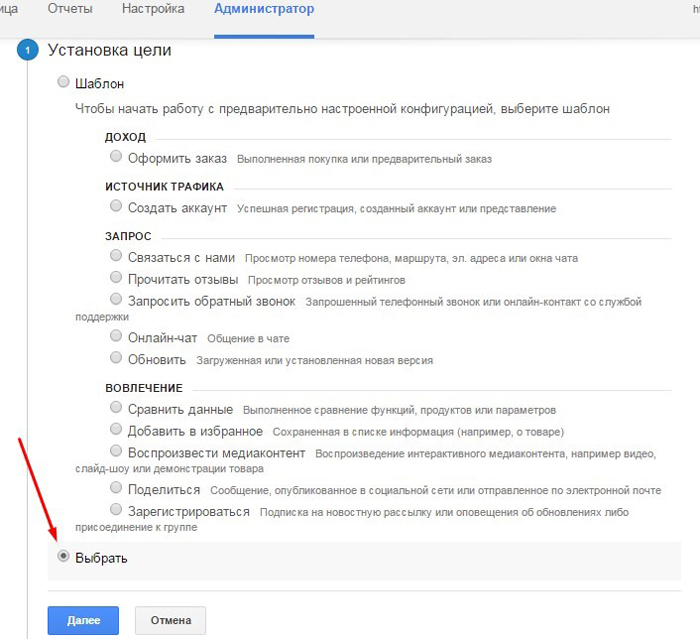
Выбираем стандартный шаблон или создаем цель самостоятельно
- Укажите название и выберите тип цели. Например, в качестве цели вы можете указать посещение страницы, которая открывается при успешной подписке на рассылку или оформлении заказа.
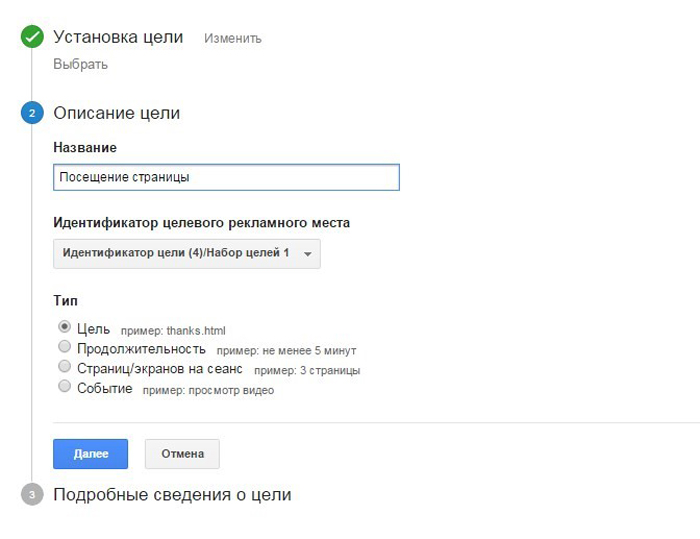
Указываем название и тип цели
- Укажите URL целевой страницы. При необходимости назначьте ценность конверсии и путь к цели. Создайте цель.
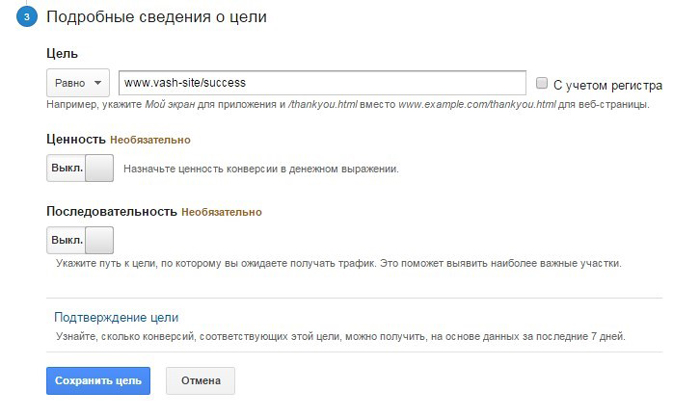
Указываем подробные сведения
Чтобы отслеживать цели, воспользуйтесь меню «Конверсии – цели» Google Analytics. Здесь вы найдете информацию о количестве достигнутых целей, коэффициенте конверсии, ценности целей в денежном выражении. В меню «Карта целей» вы найдете визуализированные данные.
В разделе «Источники трафика – AdWords» вы можете отслеживать эффективность рекламы в разрезе кампаний, групп объявлений, ключевых слов, поисковых запросов. В частности, вы можете следить за количеством кликов и их стоимостью, поведением пользователей на сайте (отказы и глубина просмотра), достигнутыми конверсиями.
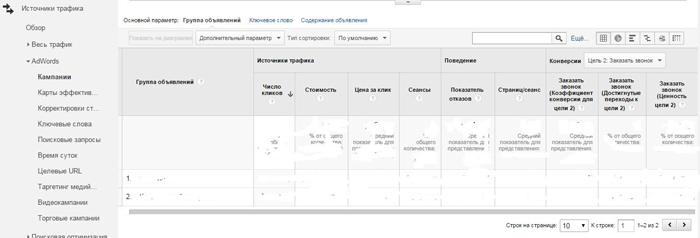
Отслеживаем эффективность рекламы на уровне группы объявлений
Чтобы отслеживать метрики эффективности рекламы в аккаунте Google AdWords, импортируйте цели из Google Analytics. Для этого действуйте так:
- Войдите в аккаунт и воспользуйтесь меню «Инструменты – конверсии».
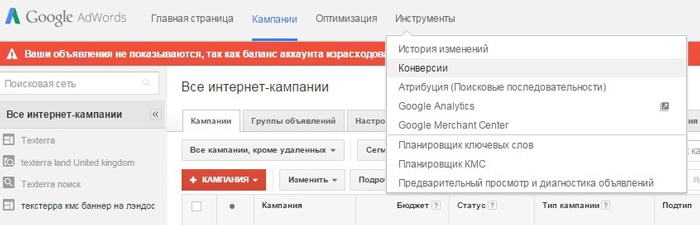
Выбираем меню «Инструмент - конверсии»
- В вертикальном меню выберите опцию «Google Analytics».
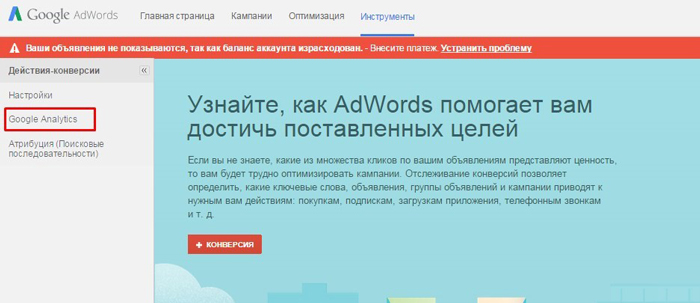
Выбираем «Google Analytics»
- Поставьте флажки напротив целей, которые необходимо отслеживать. Нажмите кнопку «Продолжить».
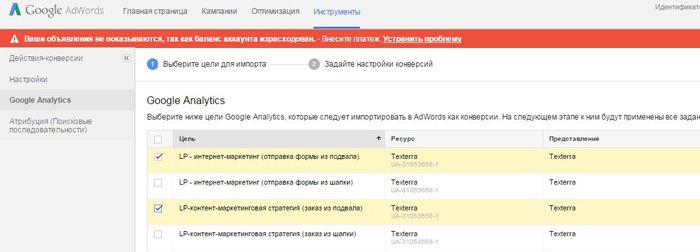
Выбираем нужные конверсии
- Настройте конверсии: при необходимости укажите ценность, метод и период учета, выберите категорию конверсий. Оставьте значение по умолчанию в поле «Оптимизация» и нажмите кнопку «Импортировать цели».
Теперь вы можете отслеживать эффективность кампании, воспользовавшись меню «Инструменты – конверсии».
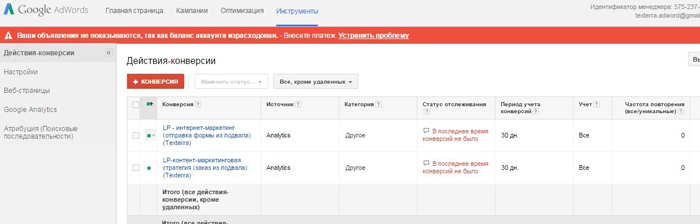
Мониторим конверсии
Как отслеживать звонки
Вы можете учитывать звонки пользователей вручную. Для этого выделите отдельный номер телефона и указывайте его в объявлениях Google AdWords. Вы можете учитывать количество и результативность звонков. К преимуществам этого способа относится отсутствие расходов. А главным минусом можно считать недостаточную информативность: вы не можете отслеживать источники трафика, группы объявлений и ключевые слова, поисковые запросы пользователей.
Для автоматического отслеживания звонков с объявлений для мобильных гаджетов воспользуйтесь инструментом мониторинга конверсий Google AdWords. Для этого выполните такие действия:
- Войдите в аккаунт Google AdWords, выберите меню «Инструменты – конверсии».
- Нажмите кнопку «+ Конверсия».
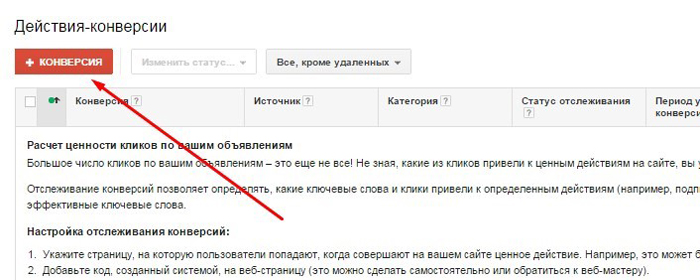
Добавляем конверсию
- Выберите источник конверсий «Телефонные звонки».
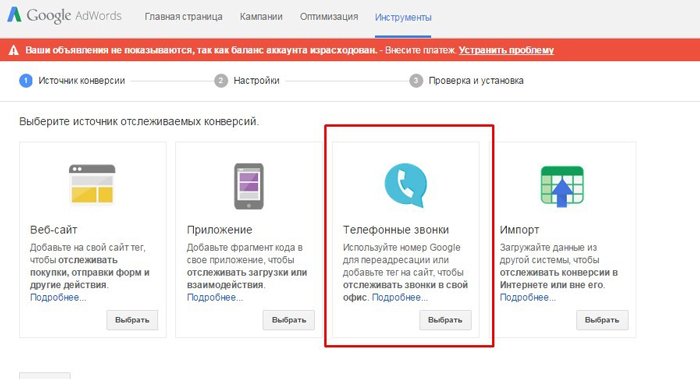
Выбираем источник конверсий
- Выберите опцию «Клики по номеру телефона на мобильном сайте». Остальные опции в России в данный момент недоступны.
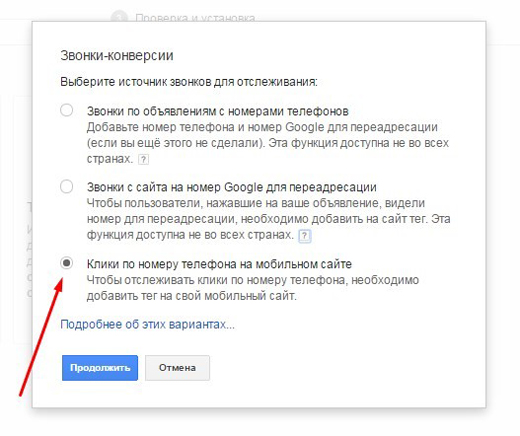
Выбираем нужную опцию
- Настройте конверсию. Укажите название, при необходимости добавьте ценность, определите метод и период учета конверсии. Выберите категорию и сохраните изменения.
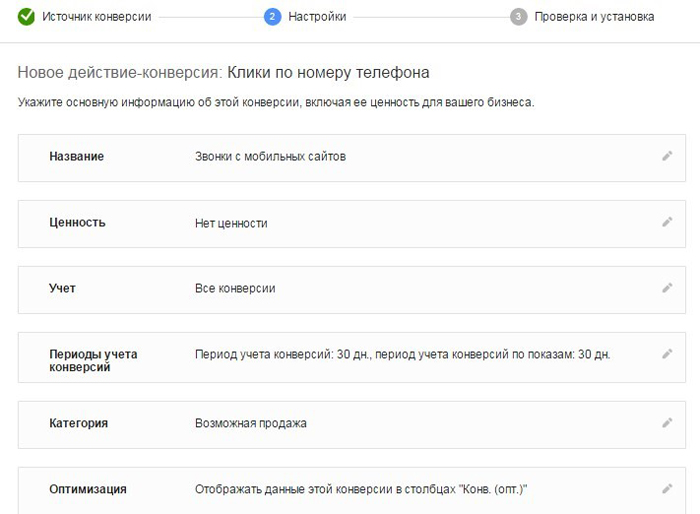
Настраиваем конверсию
- Добавьте сгенерированный тег в код сайта. Сохраните изменения.
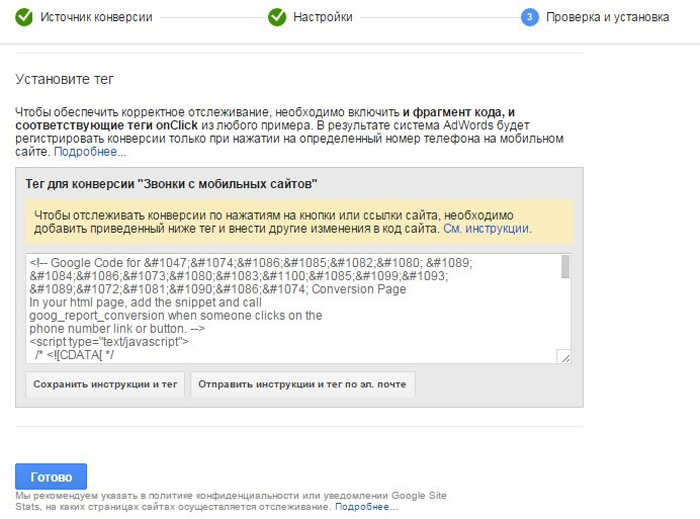
Добавляем тег на сайт
Теперь вы можете отслеживать звонки пользователей мобильных гаджетов, которые увидели объявление и решили вам позвонить.
Вы также можете отслеживать звонки с помощью платных сервисов, например, Call Tracking. Эта система интегрируется с Google Analytics, позволяет записывать и прослушивать звонки, отслеживать звонки в разрезе источников, объявлений, ключевых слов и поисковых запросов.
Google AdWords — едва ли не единственный инструмент интернет-маркетинга с гарантированным и быстрым результатом
Да, это так: гарантия распространяется на то, что ваши объявления увидят пользователи и практически наверняка перейдут на ваш сайт. Для этого вам необходимо зарегистрировать аккаунт Google AdWords, настроить кампании, подобрать ключевые слова, создать группы объявлений и объявления. Для повышения эффективности контекстной рекламы вы можете использовать сплит-тесты. Переходы на сайт интернет-магазина, увы, не гарантируют вам коммерческой эффективности рекламы. Однако с помощью мониторинга вы можете определять причины низкой конверсии и ROI кампаний и совершенствовать сайт и продукты.
Оригинальная статься опубликована на сайте texterra.ru.